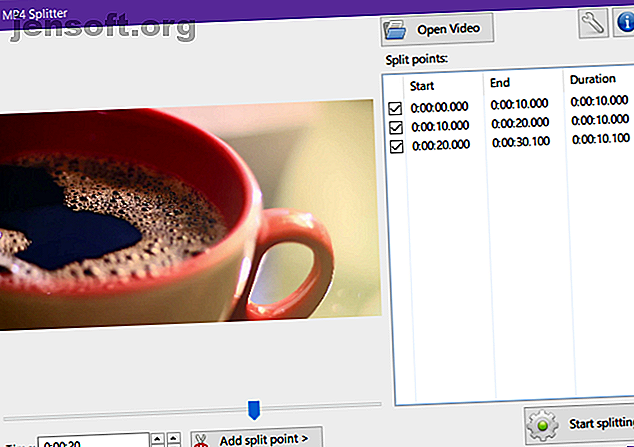
Die 5 besten kostenlosen Apps zum Zusammenführen oder Teilen von Videodateien
Werbung
Das Bearbeiten von Videos kann überraschend komplex sein. Mit einem seriösen Tool wie Adobe Premiere Pro kann es Tage dauern, Ihr erstes Video bequem in kleinere Clips zu schneiden oder Videos zu einem einzigen größeren Clip zusammenzuführen.
Was machst du, wenn du nicht so viel Zeit hast? Was ist, wenn Sie Videos nur einmal zusammenführen und keinen vollständigen Video-Editor wie Final Cut X oder HitFilm Express installieren möchten?
Mach dir keine Sorgen, du hast Optionen! Es gibt viele kostenlose Tools zum Teilen und Zusammenführen von Videodateien - der schwierige Teil ist, die zu finden, die es wert sind, verwendet zu werden. Erfahren Sie, wie Sie Videos mit diesen besten Apps zum Zusammenführen und Teilen von Videos zusammenführen (oder aufteilen).
1. MP4Tools
MP4Tools ist ein Open-Source-Projekt, das aus zwei Dienstprogrammen besteht, die es zu einem kostenlosen Video-Merger und einem kostenlosen Video-Splitter machen.
MP4Splitter dient zum Teilen einer MP4-Videodatei in mehrere Teile:

MP4Joiner dient zum Zusammenführen von MP4-Videodateien:

Andere Videotypen werden nicht unterstützt, aber da MP4 das beliebteste Videoformat ist, ist dies kein großes Problem.
Eigentlich ist es ein Vorteil! MP4Tools kann MP4-Videos ohne Neukodierung teilen und zusammenführen. Das Neukodieren nimmt Zeit in Anspruch und führt häufig zu Qualitätsverlusten. Deshalb kann MP4Tools sofort in Quellqualität schneiden und verbinden. Aus diesem Grund ist es unsere beliebteste kostenlose Video-Merger-App. Sie können jedoch eine Neukodierung erzwingen, wenn Sie möchten.
Das Teilen ist so einfach wie das Laden einer Videodatei, das Hinzufügen von „Teilungspunkten“ und das Klicken auf Teilen starten . Das Zusammenführen ist noch einfacher: Fügen Sie die einzelnen Videodateien hinzu und klicken Sie auf Verbinden .
Download: MP4Tools (Kostenlos)
2. Machete Video Editor
Machete Video Editor ist eine der besten Anwendungen für leichte Videoverbindungen und Editoren. Solange Sie Videos mit denselben Einstellungen wie Ihre Quellvideos ausgeben, wird sie nicht erneut codiert.
Der Nachteil der Lite-Version von Machete ist, dass sie nur mit den Formaten AVI und WMV funktioniert. Um FLV, MP4, MKV, MOV und mehrere zusätzliche Audioformate freizuschalten, müssen Sie die Vollversion erwerben. Dies ist die einzige Einschränkung der Lite-Version.

Um ein Video zu teilen, klicken Sie auf Wiedergabe> Zur Zeit springen ... und navigieren Sie zu einem Startzeitstempel. Klicken Sie dann auf die Schaltfläche Anfang einer Auswahl festlegen. Navigieren Sie zu einem Endzeitstempel und klicken Sie auf Ende einer Auswahl festlegen . Klicken Sie anschließend auf Auswahl speichern unter, um den Clip zu exportieren.
Laden Sie zum Zusammenführen von Videos den ersten Clip (es kann jeder sein, muss nicht der erste sein). Verwenden Sie Wiedergabe> Zur Zeit springen ..., um zu der Stelle zu navigieren, an der Sie den nächsten Clip einfügen möchten, und klicken Sie dann auf Bearbeiten> Eine Datei an der aktuellen Position einfügen ... Wiederholen Sie dies für alle Clips und anschließend auf Datei> Speichern unter ..., um den Vorgang abzuschließen.
Download: Machete Video Editor Lite (Kostenlos)
Download: Machete Video Editor (20 USD, 14-tägige kostenlose Testversion)
3. Formatieren Sie Factory
Ich kann Format Factory nur empfehlen, da für die Installation mehr als 150 MB erforderlich sind - viel Speicherplatz, wenn Sie nur Videoclips teilen und zusammenführen möchten. Wenn Sie jedoch auch zwischen Formaten konvertieren und / oder von CDs und DVDs rippen müssen, lohnt es sich möglicherweise.

Um ein Video zu teilen, klicken Sie in der Seitenleiste auf das gewünschte Ausgabeformat, dann auf Datei hinzufügen und laden Sie das Video. Klicken Sie auf Option, stellen Sie die Start- und Endzeit an der gewünschten Stelle ein und klicken Sie dann auf OK . Klicken Sie abschließend auf Start, um die Aufteilungsaufgabe zu starten.

Um Videos zusammenzuführen, gehen Sie in der Seitenleiste zu Dienstprogramme> Video Joiner . Stellen Sie die richtige Ausgabeeinstellung ein und klicken Sie dann auf Datei hinzufügen, um alle einzelnen Clips zu laden. Wenn Sie alles richtig bestellt haben, klicken Sie auf OK und dann auf Start, um die Zusammenführungsaufgabe zu starten.
Download: Format Factory (Kostenlos)
Hinweis: Möglicherweise wird für Format Factory eine Warnung "Unsichere Website!" Angezeigt, die besagt, dass Spyware / Malware verbreitet wird. Solange Sie das Bundleware während der Installation deaktivieren, ist dies in Ordnung. Verwenden Sie die sichersten Download-Sites für freie Software für Windows auf eigene Verantwortung. Die sichersten Download-Sites für freie Software für Windows. Viele Download-Sites für Software sind mit Malware geladen. Wir haben Websites zusammengestellt, denen Sie vertrauen können, wenn Sie einen kostenlosen Software-Download benötigen. Weiterlesen !
4. Avidemux
Avidemux ist zwar technisch gesehen ein Video-Editor, aber bei weitem nicht so komplex wie eine professionelle Video-Workstation. Es ist so einfach, dass Sie nur auf ein paar Schaltflächen klicken müssen, um das zu tun, was Sie möchten, insbesondere, wenn Sie nur Videos teilen und zusammenführen müssen.
Avidemux unterstützt die Formate AVI, FLV, MP4, MPG und MKV, die etwa 99 Prozent aller modernen Videos abdecken. Darüber hinaus wird Avidemux nicht erneut codieren, wenn Ihre Ausgabeeinstellungen exakt mit denen der Eingabe übereinstimmen, wodurch Zeit gespart und die Videoqualität erhalten wird.

Um ein Video zu teilen, laden Sie es und klicken Sie unten auf Zeit, legen Sie den Startzeitstempel für die Teilung fest und klicken Sie dann auf die Schaltfläche Startmarkierung setzen . Navigieren Sie als Nächstes zum Endzeitstempel der Teilung und klicken Sie dann auf Endmarkierung setzen . Klicken Sie abschließend auf Datei> Speichern, um alles zwischen den Markierungen als Clip zu speichern.
Laden Sie zum Verbinden von Videos den ersten Clip mit Datei> Öffnen und anschließend die nachfolgenden Clips mit Datei> Anhängen . Sie müssen es in der Reihenfolge tun, in der Sie sie zusammenführen möchten! Speichern Sie das kombinierte Video mit Datei> Speichern .
Download: Avidemux (Kostenlos)
5. Freemake Video Converter
Freemake Video Converter unterstützt über 500 Video- und Audioformate und ist einfach zu bedienen, die kostenlose Version fügt jedoch ein Wasserzeichen hinzu. Für 9 US-Dollar pro Jahr (oder eine lebenslange Zahlung von 19 US-Dollar) wird das Wasserzeichen entfernt, und die Videokonvertierungen sind noch schneller. Leider wird das Teilen und Zusammenführen immer wieder neu codiert.

Um ein Video zu teilen, laden Sie es mit der Schaltfläche + Video und klicken Sie dann zum Bearbeiten auf. Verwenden Sie die Wiedergabe-Timeline und die Schaltflächen Start Selection und Selection End (unter dem Abschnitt Cutting), um einen Zeitrahmen auszuwählen. Wenn Sie fertig sind, klicken Sie auf OK und dann auf eine der Ausgabeschaltflächen unten, um sie zu exportieren.

Fügen Sie zum Zusammenführen von Videos mit + Video so viele Clips hinzu, wie Sie möchten, und aktivieren Sie dann das Kontrollkästchen Dateien verbinden oben rechts. Ziehen Sie die Clips, und legen Sie sie ab. Klicken Sie dann zum Exportieren unten auf eine der Ausgabeschaltflächen.
Download: Freemake Video Converter (Kostenlos, 9 USD / Jahr für die Entfernung von Wasserzeichen)
Videoclips mit Leichtigkeit teilen und kombinieren
In Zukunft sollten Sie auch lernen, wie Sie die Größe von Videodateien ohne Qualitätseinbußen reduzieren können. Dies ist praktisch, wenn Sie alle Arten von Videobearbeitungen ausführen. Lassen Sie sich auch die Nuancen von Videocodecs, Containern und Komprimierung nicht entgehen!
Möchten Sie Videos unterwegs bearbeiten? Schauen Sie sich unbedingt diese kostenlosen Videobearbeitungs-Apps für iPhone und iPad an. Die 6 besten kostenlosen Videobearbeitungs-Apps für iPhone und iPad Die 6 besten kostenlosen Videobearbeitungs-Apps für iPhone und iPad Möchten Sie Erinnerungen aus Medien auf Ihrem iPhone oder iPad erstellen? Hier sind die besten kostenlosen Videobearbeitungs-Apps für iPhone und iPad. Weitere Informationen sowie diese kostenlosen Videobearbeitungs-Apps für Android Die 10 besten Videobearbeitungsprogramme für Android Die 10 besten Videobearbeitungsprogramme für Android Suchen Sie den besten Videobearbeitungsprogramm für Android? Hier sind die besten Videobearbeitungs-Apps für Android-Benutzer. Weiterlesen .
Weitere Informationen zu: Online-Video, Video-Editor.

